Hogyan lehet visszaállítani a böngésző előzményeinek tisztítás után
Minden átmenet az internetezők a honlap tárolja a böngészési előzményekben. együtt minden részletet: a látogatás időpontjában, és keressük meg a nevet. Ez a történet áll a felhasználó rendelkezésére, és ha szükséges, el kell távolítani: egészét vagy külön kereséseket.

1. módszer: A DNS-gyorsítótár
DNS (Domain Name System) operációs rendszer ideiglenesen tárolja a keresések és törli őket a számítógép újraindítása után. Ha törli a keresési előzményeket, a DNS cache nem törlődik. Ez azt jelenti, hogy az összes domain nevek, amelyek az átmenetek hajtottak végre.
Így, ha a kérelem kapcsolódik valamit az interneten, akkor is megjelenik a keresési honlapján. Ez lesz tehát nehéz meghatározni, ahol a keresési végezte a felhasználó, de ahol más számítógépes alkalmazások.
Rekonstruálni a történelem, a DNS-gyorsítótár, tegye a következőket:
Futtatni az eszközt a „Run» (Windows + R) és adja meg azt a parancsot „cmd»
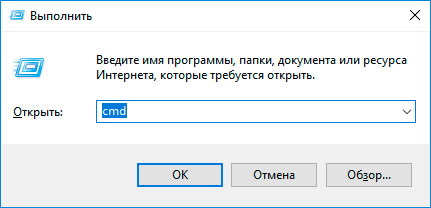
Írja be a parancssorba megnyíló ablakban
ipconfig / displaydns

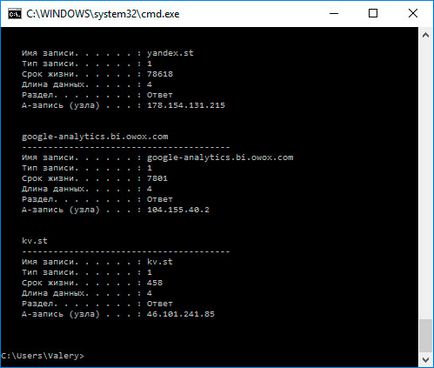
Öblítse át a DNS-gyorsítótár a számítógép újraindítás nélküli parancssoros ipconfig / flushdns és nyomja meg az Entert.
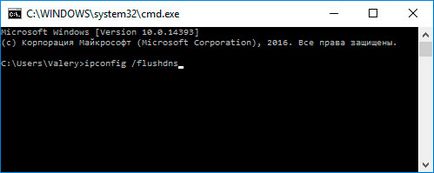
2. módszer: A szoftver az adat-helyreállítást
Böngésző előzmények tárolja a számítógép merevlemezén, valamint bármely más fájlokat. Előzmények törlése a böngésző, akkor is törlődik a számítógépről lemezre. Ez azt jelenti, hogy a böngésző történelem fájlt lehet kinyerni a számítógép merevlemezén ugyanúgy, mint bármilyen más fájlt.
Használhatja a Hetman Partition Recovery. Elég, ha tudja, hol a böngésző történelem fájlt, aminek a neve ő, és ellenőrzi a lemezt céljára keresési és helyreállítási. Általában a böngésző history fájl tárolja a következő mappákat:
Google Chrome:
C: \ Users \ (felhasználónév) \ AppData \ Local \ Google \ Chrome \ User Data \ Default \ helyi tároló
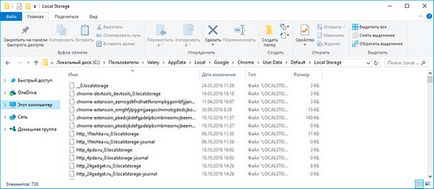
Mozilla Firefox:
C: \ Users \ (felhasználónév) \ AppData \ Roaming \ Mozilla \ Firefox \ Profiles \ # 060; profil mappa # 062;
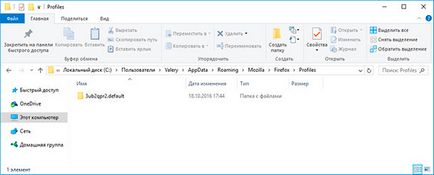
Microsoft él:
C: \ Users \ (felhasználónév) \ AppData \ Local \ Microsoft \ Windows \ History
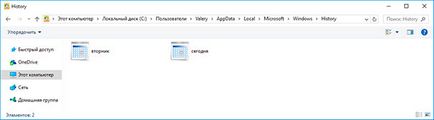
Felhívjuk figyelmét, hogy néhány, a megadott mappa elérési útját helyezi a böngésző történetét is rejtett. Jeleníteni, kapcsolja be a Rejtett fájlok.
Helyreállítani a böngésző előzményeket Hetman Partition Recovery. elindítja a programot és ellenőrzi a lemezt, amelyen a böngésző előzményeit meg szeretné helyreállítani. Ezután megy a program a fenti mappák (böngészőtől függően), és állítsa vissza a történelem fájlokat.
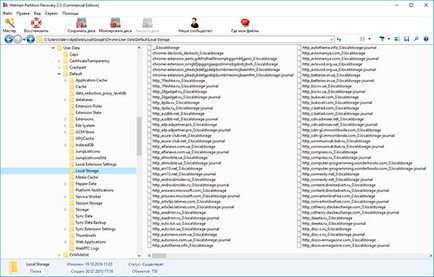
Mentse el a visszanyert fájlokat a mappába böngésző történetét, ahonnan eltávolították.
3. módszer: Állítsa vissza a távoli történelem a szolgáltatás «Google tetteimet”
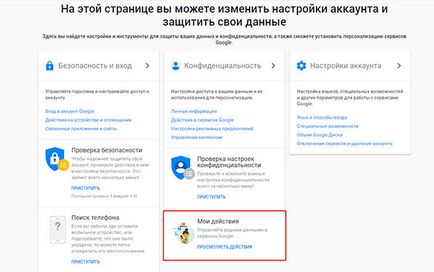
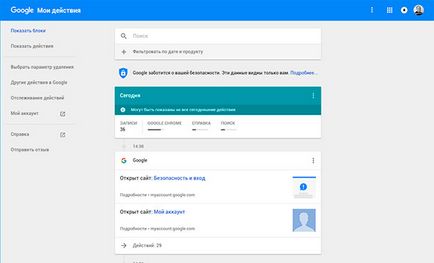
Cselekmények bármelyikének történelem lehet eltávolítani egyénileg, valamint a nap (egész nap egyszer).
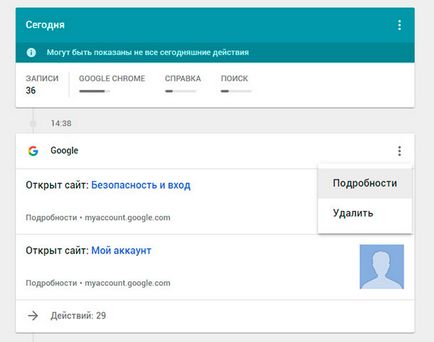
„Válassza ki a Törlés opciót” megy, a menü a bal oldalon. Megadhatja az időtartamot, amely a törölni kívánt történelem / akció.
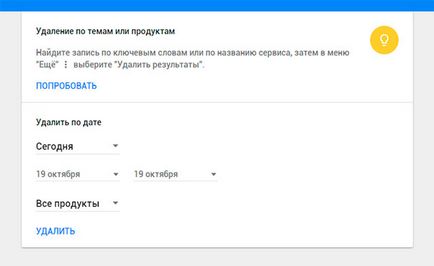
Ha szükséges, akció követés és a történelem is teljesen le van tiltva. Ehhez menj a bal oldali „Action Track” menüt, és tiltsa le ezt a funkciót, ha rákattint a zászló a jobb oldalon. A régi történet, amíg a shutdown monitor - továbbra is fennállnak. Meg lehet törölni.
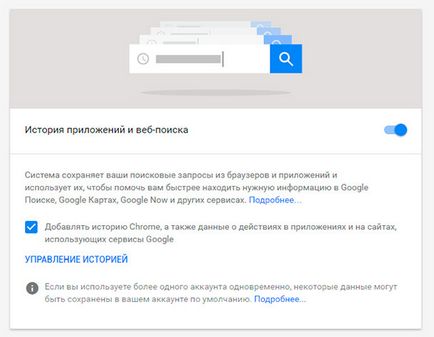
Végigkíséri az alkalmazások és a webes keresési lehet folytatni minden pillanatban.